REGISTRY_ERROR خطاهای صفحه آبی را برطرف کنید
این ارور یک ارور Blue Screen of Death است که به این معنی است که سیستم شما به طور غیرمنتظره ای خاموش یا راه اندازی مجدد می شود و پس از راه اندازی مجدد، صفحه آبی(Blue Screen) با ارور REGISTRY_ERROR و کد توقف 0x00000051 را مشاهده خواهید کرد. دلایل مختلفی برای رخ دادن خطای (BSOD)صفحه آبی(Blue Screen) مرگ ( BSOD(Death) ) وجود دارد که شامل تداخل درایورها، حافظه بد، بدافزار و غیره می شود. اما این خطا به دلیل مشکلات رجیستری(Registry) ایجاد می شود که به نوبه خود منجر به خطای BSOD REGISTRY_ERROR می شود.

اگر کامپیوتر خود را به مدت 5 دقیقه بیکار رها کنید، منجر به این خطای BSOD می شود، بنابراین می توان تصور کرد که مشکل ناشی از امنیت و(Security) نگهداری ویندوز (Maintenance)است(Windows) . استفاده از CPU(CPU) بیکار کامپیوتر در مقایسه با استفاده معمولی بسیار زیاد است و پس از چند دقیقه، کامپیوتر مجدداً راه اندازی می شود که منجر به REGISTRY_ERROR می شود، همانطور که قبلاً بحث کردیم که این خطا ناشی از امنیت و(Security) نگهداری ویندوز (Maintenance)است(Windows) ، بنابراین اگر به بخش Security and Maintenance بروید . کنترل پنل(Control Panel) و روی Start Maintenance کلیک کنید(Start Maintenance)شما به احتمال زیاد این خطا را خواهید دید.
این خطا بسیار خسته کننده است زیرا نمی توانید به رایانه شخصی خود دسترسی داشته باشید و راه اندازی مجدد مکرر شما را تا حد زیادی آزار می دهد. همچنین، خطای BSOD خطرناک است زیرا می تواند باعث ایجاد مشکلات جدی در داخل رایانه شخصی شود و از این رو باید در اسرع وقت برطرف شود. بدون اتلاف وقت، بیایید ببینیم چگونه مشکل را برطرف کنیم.
REGISTRY_ERROR(Fix REGISTRY_ERROR Blue Screen) خطاهای صفحه آبی را برطرف کنید
مطمئن شوید که یک نقطه بازیابی را(create a restore point) فقط در صورتی که مشکلی پیش بیاید ایجاد کنید.
روش 1: تعمیر و نگهداری سیستم را غیرفعال کنید(Method 1: Disable System Maintenance)
1. Maintenance را در نوار جستجوی ویندوز(Windows Search) تایپ کنید و روی “ Security and Maintenance” کلیک کنید. (Security and Maintenance.)”

2. قسمت Maintenance(Maintenance section) را باز کرده و روی Start maintenance کلیک کنید.(Start maintenance.)
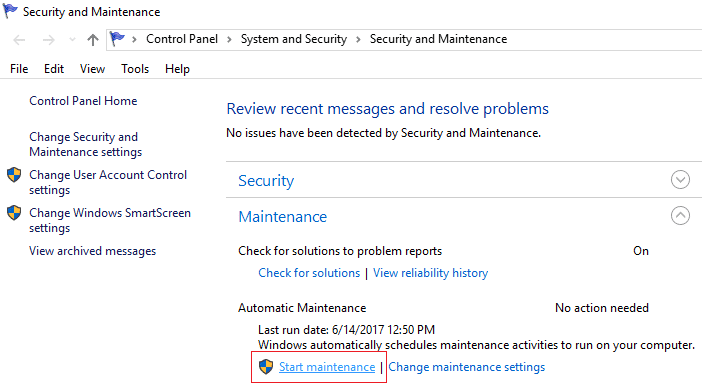
3. اگر با موفقیت توانستید تعمیر و نگهداری را راه اندازی کنید، از این روش صرفنظر کنید و به روش بعدی بروید، اما اگر REGISTRY_ERROR صفحه آبی مرگ (BSOD)(Blue Screen of Death (BSOD) REGISTRY_ERROR) را دریافت کردید، باید System Maintenance را غیرفعال کنید.(disable System Maintenance.)
4. Windows Key + R را فشار دهید سپس regedit را تایپ کنید و (regedit)Enter را بزنید تا ویرایشگر رجیستری(Registry Editor) باز شود .

5. به کلید رجیستری زیر بروید:
HKEY_LOCAL_MACHINESOFTWAREMicrosoftWindowsNTCurrentVersionScheduleMaintenance
6. MaintenanceDisabled Dword را در پنجره سمت راست جستجو کنید، اما اگر نتوانستید آن را پیدا کنید، باید این کلید را ایجاد کنیم.
7. در یک قسمت خالی در پنجره سمت راست کلیک راست کرده و New > DWORD (32-bit) Value.

8. نام این کلید جدید را MaintenanceDisabled بگذارید( MaintenanceDisabled) و روی OK کلیک کنید.
9. روی این کلید تازه ایجاد شده دوبار کلیک کرده و در قسمت Value data عدد 1 را وارد کنید. (1)روی OK کلیک کنید(Click OK) و همه چیز را ببندید.
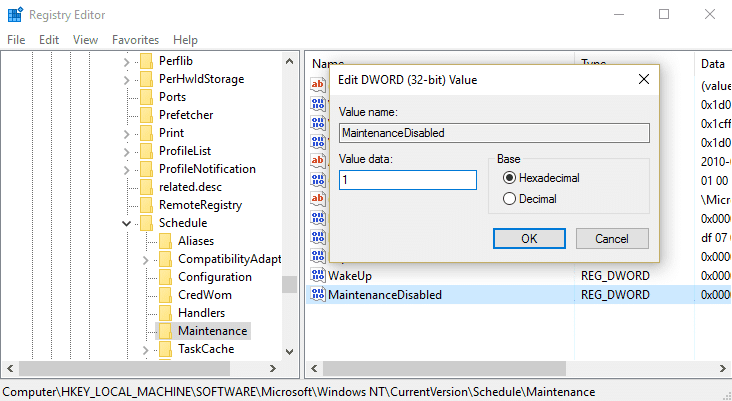
10. برای ذخیره تغییرات، کامپیوتر خود را مجددا راه اندازی کنید، و با این کار خطاهای صفحه آبی REGISTRY_ERROR برطرف می شود.(Fix REGISTRY_ERROR Blue Screen Errors.)
روش 2: رایانه شخصی خود را به زمان قبلی بازگردانید(Method 2: Restore your PC to an earlier time)
1. Windows Key + R را فشار دهید و « sysdm.cpl » را تایپ کنید و سپس اینتر را بزنید.

2. تب System Protection را انتخاب کرده و (System Protection)System Restore را انتخاب کنید.( System Restore.)

3. روی Next کلیک کنید و نقطه بازیابی سیستم(System Restore point) مورد نظر را انتخاب کنید .

4. برای تکمیل بازیابی سیستم، دستورالعمل های روی صفحه را دنبال کنید.
5. پس از راه اندازی مجدد، ممکن است بتوانید خطاهای صفحه آبی REGISTRY_ERROR را برطرف کنید.(Fix REGISTRY_ERROR Blue Screen Errors.)
روش 3: CCleaner و Malwarebytes را اجرا کنید(Method 3: Run CCleaner and Malwarebytes)
1. CCleaner & Malwarebytes را دانلود و نصب کنید.
2. Malwarebytes را اجرا(Run Malwarebytes)(Run Malwarebytes) کنید و اجازه دهید سیستم شما را برای یافتن فایل های مضر اسکن کند. اگر بدافزار پیدا شود، به طور خودکار آنها را حذف می کند.

3. اکنون CCleaner را اجرا کرده و Custom Clean را انتخاب کنید .
4. در قسمت Custom Clean، تب Windows(Windows tab) را انتخاب کنید و پیش فرض ها را علامت بزنید و روی Analyze کلیک کنید .

5. هنگامی که تجزیه و تحلیل کامل شد، مطمئن شوید که فایل هایی را که قرار است حذف شوند حذف کنید.(Once Analyze is complete, make sure you’re certain to remove the files to be deleted.)

6. در نهایت بر روی دکمه Run Cleaner کلیک کنید و اجازه دهید CCleaner دوره خود را اجرا کند.
7. برای تمیز کردن بیشتر سیستم خود، برگه Registry را انتخاب کنید(select the Registry tab) و مطمئن شوید موارد زیر بررسی شده اند:

8. روی دکمه Scan for Issues کلیک کنید و اجازه دهید CCleaner اسکن کند، سپس روی دکمه Fix Selected Issues کلیک کنید.

9. هنگامی که CCleaner می پرسد " آیا تغییرات پشتیبان در رجیستری را می خواهید؟ (Do you want backup changes to the registry?)” بله را انتخاب کنید( select Yes) .
10. پس از تکمیل پشتیبان بر روی دکمه Fix All Selected Issues کلیک کنید.
11. برای ذخیره تغییرات، کامپیوتر خود را مجددا راه اندازی کنید.
روش 4: مطمئن شوید که ویندوز به روز است(Method 4: Make sure Windows is up to date)
1. Windows Key + I را فشار دهید تا Settings باز شود و سپس بر روی Update & Security کلیک کنید.( Update & Security.)

2. از سمت چپ، منو بر روی Windows Update کلیک می کند.(Windows Update.)
3. اکنون بر روی دکمه “ Check for updates ” کلیک کنید تا بهروزرسانیهای موجود را بررسی کنید.

4. اگر هر گونه به روز رسانی در انتظار است، سپس بر روی Download & Install updates کلیک کنید.(Download & Install updates.)

5. پس از دانلود آپدیت ها، آنها را نصب کنید و ویندوز شما به روز می شود.
روش 5: Windows Memory Diagnostic را اجرا کنید(Method 5: Run Windows Memory Diagnostic)
1. حافظه را در نوار جستجوی ویندوز تایپ کنید و “ (Windows)Windows Memory Diagnostic” را انتخاب کنید. (Windows Memory Diagnostic.)”
2. در مجموعه گزینه های نمایش داده شده، گزینه Restart now و بررسی مشکلات را انتخاب کنید. (Restart now and check for problems.)”

3. پس از آن ویندوز(Windows) دوباره راه اندازی می شود تا خطاهای احتمالی RAM را بررسی کند و امیدواریم دلایل احتمالی برای دریافت پیام خطای صفحه آبی(Blue Screen) مرگ ( BSOD ) (Death)نمایش داده شود.(BSOD)
4. برای ذخیره تغییرات کامپیوتر خود را مجددا راه اندازی کنید.
روش 6: تأیید کننده درایور را اجرا کنید(Method 6: Run Driver Verifier)
این روش تنها در صورتی مفید است که بتوانید به طور معمول و نه در حالت ایمن وارد ویندوز خود شوید. (Windows)بعد، مطمئن شوید که یک نقطه بازیابی سیستم ایجاد کرده اید.

تأیید کننده درایور(Driver Verifier) را به ترتیب اجرا کنید REGISTRY_ERROR خطاهای صفحه آبی(Fix REGISTRY_ERROR Blue Screen Errors) را برطرف کنید. این امر هرگونه مشکل درایور متناقض را که به دلیل این خطا ممکن است رخ دهد، از بین می برد.
روش 7: تعمیر ویندوز 10 را نصب کنید(Method 7: Repair Install Windows 10)
این روش آخرین راه حل است زیرا اگر هیچ چیز درست نشد، مطمئناً این روش تمام مشکلات رایانه شما را برطرف می کند. تعمیر(Repair Install) با استفاده از ارتقاء در محل نصب کنید تا مشکلات سیستم را بدون حذف اطلاعات کاربر موجود در سیستم برطرف کنید. بنابراین این مقاله را دنبال کنید تا ببینید چگونه به راحتی ویندوز 10 را تعمیر کنیم.(How to Repair Install Windows 10 Easily.)
توصیه شده:(Recommended:)
- Fix File Explorer در ویندوز 10 باز نمی شود(Fix File Explorer won’t open in Windows 10)
- نحوه تعمیر ویندوز 10 رمز عبور ذخیره شده وای فای را به خاطر نمی آورد(How to Fix Windows 10 Won’t Remember Saved WiFi Password)
- رفع اشکال اینترنت اکسپلورر به دلیل iertutil.dll از کار افتاده است(Fix Internet Explorer Has Stopped Working Because of iertutil.dll)
- رفع مشکل قطع ارتباط وای فای در ویندوز 10
همین است که شما با موفقیت REGISTRY_ERROR خطاهای صفحه آبی(Fix REGISTRY_ERROR Blue Screen Errors) را برطرف کرده اید، اما اگر هنوز در مورد این پست سؤالی دارید، می توانید آنها را در بخش نظرات بپرسید.
Related posts
Fix Blue Screen از Death Error در Windows 10
Fix WORKER_INVALID Blue Screen Error در Windows 10
رفع خطای صفحه آبی Netwtw04.sys ویندوز 10
رفع خطای Ntoskrnl.exe BSOD Blue Screen
رفع خطای صفحه آبی ویندوز 10
Fix CACHE_MANAGER Blue Screen در Windows 10
Fix HYPERVISOR_ERROR Blue Screen در Windows 10
Fix Spinning Blue Circle Next به Mouse Cursor
Fix Ca نه Change Screen Resolution در Windows 10
نحوه رفع تاخیر اشتراک صفحه نمایش Discord
چگونه به Fix Firefox Black Screen Issue
Fix League از Legends Black Screen در Windows 10
چگونه Fix Monitor Screen Flickering Issue
Fix KERNEL DATA INPAGE ERROR (Msis.SYS) در Windows 10
Fix WDF_VIOLATION Blue Screen error در Windows 10
Fix RDR_FILE_SYSTEM Blue Screen در Windows 10
چگونه Fix Lines در Laptop Screen
رفع مشکلات انعکاس صفحه آمازون Firestick
Fix SYSTEM SERVICE EXCEPTION Blue Screen در Windows 10
Fix Background Images پس از Anniversary Update در Lock Screen ظاهر نمی شود
